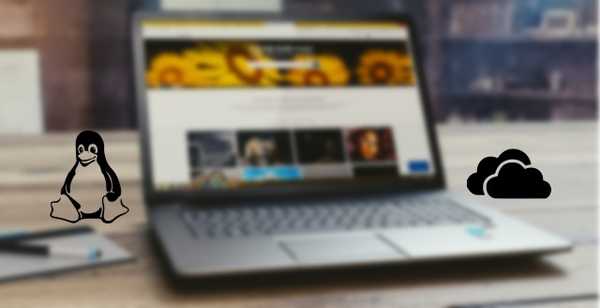
Oliver Matthews
10
4522
593
OneDrive, služba cloudového úložiště společnosti Microsoft je velmi oblíbenou nabídkou, pokud jde o služby cloudového úložiště. OneDrive nám umožňuje přístup k našim souborům kdykoli a kdekoli na všech našich zařízeních. Existuje však jedna velká výzva - není k dispozici žádný oficiální klient Linux. Uživatelé systému Linux se proto musí spoléhat na webovou verzi (která neposkytuje synchronizaci) nebo na neoficiální klienty. Býval bývalý neoficiální klient s názvem onedrive-d, již se však neudržuje. Přesto je zde ještě jeden neoficiální klient OneDrive s náležitým názvem onedrive od uživatele GitHub. Má podporu pro ruční a automatickou synchronizaci, monitorování souborů v reálném čase a obnovitelné nahrávání. Ačkoli nastavení zahrnuje nějaké drcení a používání příkazového řádku, funguje dostatečně dobře pro každodenní použití a nepředstavuje problémy. Pokud ano při pohledu na synchronizaci dat OneDrive s počítačem se systémem Linux postupujte takto:
Poznámka: Tento program byl testován pod Linux Mint 18. Tyto pokyny budou v Ubuntu 16.04 fungovat beze změny. I když je možné, aby to fungovalo s jinými distribucemi, je to možné, v tomto článku jsme se však nezabývali.
Instalace OneDrive v systému Linux
Otevři Terminál, a spusťte následující příkazy k instalaci nezbytného softwaru libcurl, libsqlite, budovat-nezbytný, a git:
[zdrojový kód]
sudo apt-get install libcurl4-openssl-dev libsqlite3-dev build-essential git
[/zdrojový kód]
Po dokončení instalace spusťte následující příkazy a nainstalujte kompilátor pro programovací jazyk D:
[zdrojový kód]
sudo wget http://master.dl.sourceforge.net/project/d-apt/files/d-apt.list -O /etc/apt/sources.list.d/d-apt.list
wget -qO - http://dlang.org/d-keyring.gpg | sudo apt-key add -
sudo apt-get update & & sudo apt-get install dmd-bin
[/zdrojový kód]
Nyní stáhneme a nainstalujeme onedrive software. Ve vašem Domov adresář, stáhněte zdrojový kód pomocí následujícího příkazu:
[sourcecode] git clone https://github.com/skilion/onedrive.git onedrive_code [/ sourcecode]
Nyní zkompilujte a nainstalujte software:
[zdrojový kód] cd onedrive_code
udělat
sudo make install
[/zdrojový kód]
A máte hotovo.
Konfigurace účtu OneDrive
Chcete-li poprvé nakonfigurovat účet OneDrive, otevřete Terminál, a běh onedrive. Zobrazí se výzva s touto adresou URL:
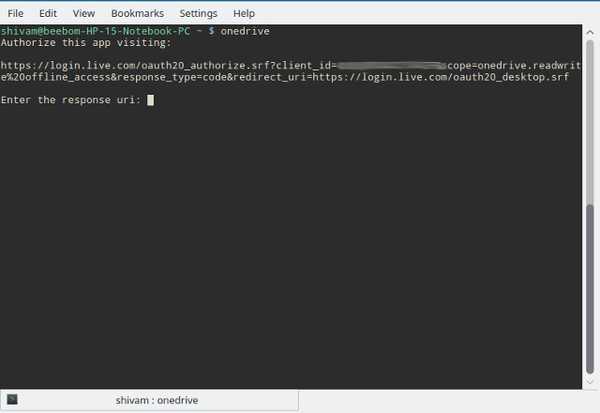
Jednoduše zkopírujte tuto adresu URL, a zadejte jej do vybraného webového prohlížeče. Budete požádáni o vaše Účet Microsoft a heslo. Po zadání se zobrazí následující obrazovka:
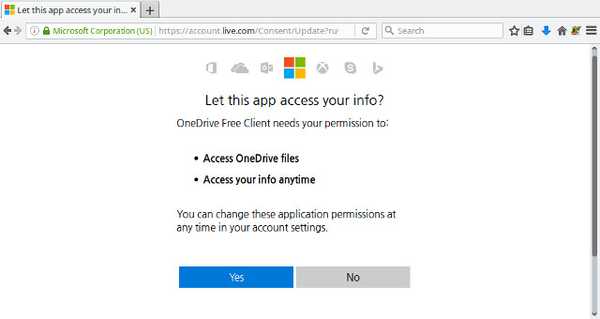
Vybrat Ano tady, a zkopírujte adresu URL která se zobrazí na následující obrazovce:
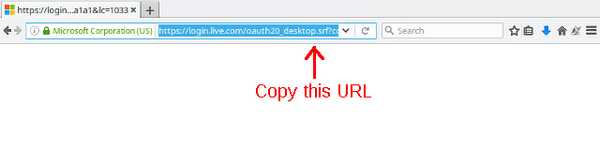
Nyní vložte tuto adresu URL ve tvém Terminál a stiskněte Vstoupit. Zjistíte, že váš účet OneDrive automaticky začne synchronizovat s účtem Onedrive ve vašem domovském adresáři. Pokud máte ve svém účtu OneDrive uloženo několik gigabajtů dat, buďte trpěliví, protože to chvíli potrvá..
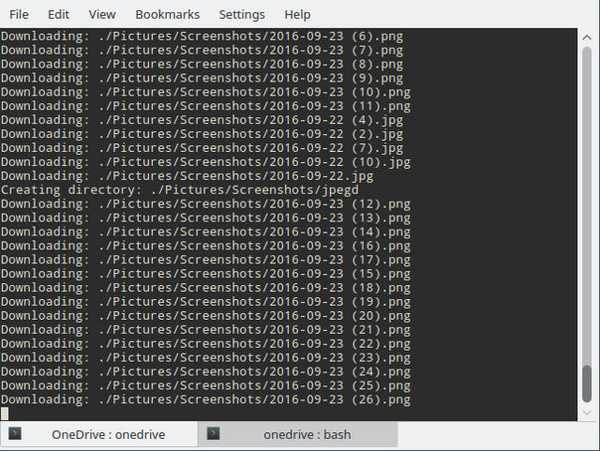
Základní použití
Kdykoli chcete synchronizovat místní úložiště s účtem OneDrive v systému Linux, jednoduše spusťte příkaz onedrive z vašeho terminálu. Jako demonstraci jsem pomocí webové aplikace odstranil některé obrázky ze svého úložiště OneDrive. V systému Linux jsem vytvořil textový soubor v systému Windows Onedrive složku. Spuštění příkazu onedrive dává mi následující výsledek:
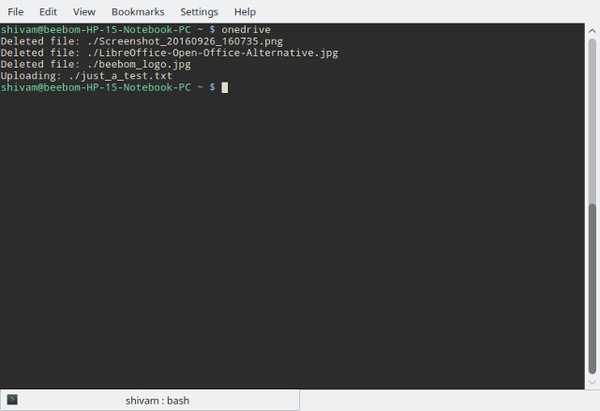
Nastavení automatické synchronizace
Pokud si přejete, aby byl váš účet OneDrive automaticky synchronizován, můžete namísto ručního spuštění příkazu povolit službu systemd. V terminálu spusťte:
[sourcecode] systemctl -user enable onedrive
systemctl -user start onedrive [/ sourcecode]
Je tu upozornění. Přidání nebo odebrání souborů z místního souborového systému odráží změny ve vašem účtu OneDrive téměř okamžitě. Opačně je však mírně zpožděné. Pro většinu lidí to není velký problém, ale může to být problém, pokud pravidelně přenášíte mnoho souborů.
Pokud si nejste jisti, zda je určitý soubor synchronizován nebo ne, můžete protokoly zkontrolovat. Chcete-li to provést, spusťte:
[sourcecode] journalctl -user-unit onedrive -f [/ sourcecode]
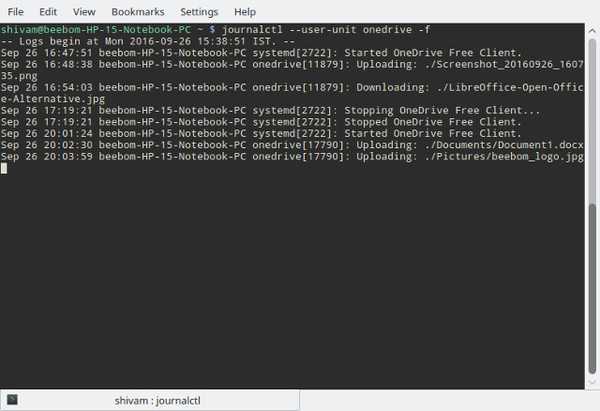
Vyloučení souborů a složek ze synchronizace
Řekněme, že ve svém účtu OneDrive máte složku naplněnou až po okraj s videy HD a vy se tomu chcete vyhnout synchronizaci, protože zabere velkou šířku pásma a prostor. Možná se také chcete vyhnout synchronizaci obrazů disků (soubory .iso). Chcete-li to provést, otevřete soubor ~ / .config / onedrive / config pomocí svého oblíbeného textového editoru a upravte skip_file a skip_dir sekce:
[sourcecode] skip_file = ". * | ~ * | * .iso"
skip_dir = ". * | Videa" [/ sourcecode]
Pokud používáte synchronizační službu, musíte ji nejprve vypnout:
[sourcecode] systemctl -user stop onedrive [/ sourcecode]
Poté spusťte onedrive s možností resync:
[zdrojový kód] onedrive -resync [/ zdrojový kód]
Poté můžete službu synchronizace znovu povolit:
[sourcecode] systemctl -user start onedrive [/ sourcecode]
SEE ALSO: 4 populární (neoficiální) klienti Google Drive Linux
Používejte OneDrive bez problémů s Linuxem
Dalším dobrým klientem systému Linux OneDrive je třeba zvážit rclone. I když nabízí pouze manuální synchronizaci, má některé další funkce, které nejsou v systému onedrive k dispozici, jako je podpora simultánních účtů s více cloudy, mimo jiné včetně OneDrive, Disku Google, Dropbox, Amazon S3 a Yandex. Zde můžete získat rclone.
Takto můžete synchronizovat účet Microsoft OneDrive s Linuxem. Dejte nám vědět, jak to funguje pro vás. Pokud máte problémy s nastavením, neváhejte se nás na něco zeptat v sekci níže.















